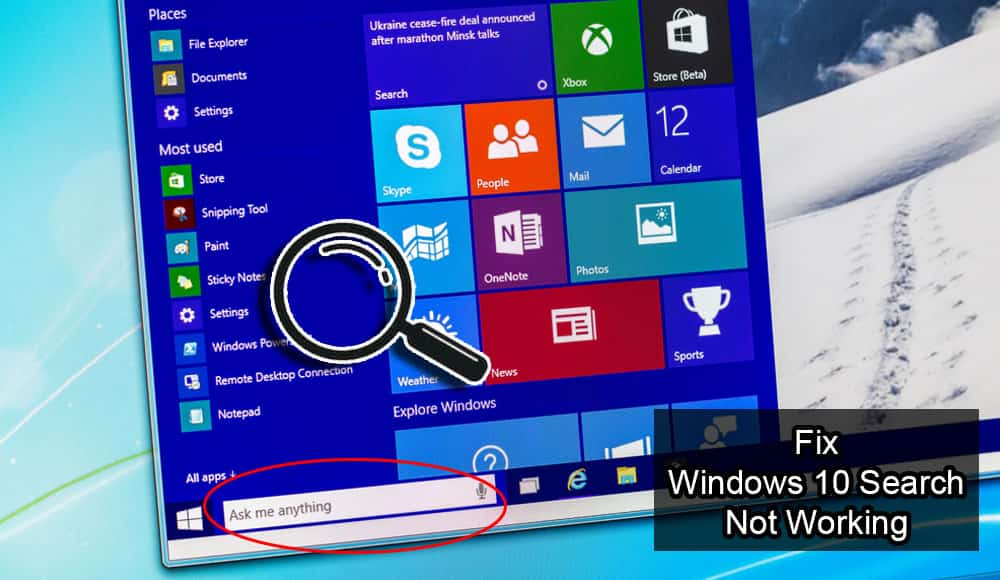- شاید این مسئله برای ویندوز شما نیز رخ داده باشد که در قسمت جستجوی سیستم به دنبال فایل یا برنامه ای هستید اما پس از تایپ عنوان، نتیجه ای در قسمت جستجو مشاهده نمی کنید.
این مشکل به گفته مایکروسافت به علت استفاده از موتور جستجوی بینگ در ویندوز رخ می دهد که در آخرین آپدیت ویندوز رفع شده است؛ اما اگر نمی توانید به دلایلی ویندوز خود را به روز رسانی کنید، برای حل این مشکل با ما همراه باشید!.
-
کورتانا را ببندید
در قسمت RUN دستور TASKMGR را تایپ کنید تا Task Manager باز شود. بر روی پراسس کورتانا راست کلیک کرده و End Task را انتخاب کنید. با این کار کورتانا ریست شده و باعث می شود رنج جستجو حالت قبلی و درست خود را به کار گیرد.
-
ویندوز اکسپلورر را ریست کنید
در Task Manager بر روی explorer.exe راست کلیک کرده و End Task را بزنید؛ حال دوباره از قسمت File بر روی گزینه ی Run new task کلیک کرده و explorer.exe را تایپ نمایید.
در این جا پوسته گرافیکی ویندوز ریست شده و دوباره به شما نمایش داده می شود.
-
ویندوز سرچ را ریست کنید
در بخش RUN عبارت services.msc را تایپ کنید و گزینه اینتر را بزنید. در این بخش به دنبال سرویس Windows Search گشته و پس از راست کلیک بر روی آن، گزینه Properties را انتخاب کنید. در صفحه باز شده مطمئن شوید تا Startup type بر روی حالت Automatic بوده و در حال اجرا یا Running است.
پس از این کار دوباره بر روی Windows Search راست کلیک کرده و آن را Restart کنید و در ادامه یک ریست کلی بر روی سیستم اعمال کنید.
-
استفاده از برطرف کننده مشکل Search And Indexing
در بخش RUN کلمه Control را تایپ و اینتر را بزنید. در کنترل پنل بر روی Troubleshooter کلیک کرده و از بخش سمت چپ View all را انتخاب کنید؛ سپس بر روی گزینه Search And Indexing کلیک کرده و تیک گزینه مربوط به Files don’t appear in search result را بزنید و next را انتخاب کنید.
-
رجیستری را تعمیر کنید
در بخش RUN بارت Regedit را وارد و اینتر را بزنید. مسیر زیر را دنبال کنید HKEY_LOCAL_MACHINE\SOFTWARE\Microsoft\Windows\CurrentVersion\Explorer\FolderTypes\{ef87b4cb-f2ce-4785-8658-4ca6c63e38c6}\TopViews\{00000000-0000-0000-0000-000000000000}، سپس بر روی پوشه {00000000-0000-0000-0000-000000000000} راست کلیک کرده و پس از حذف آن سیستم را ری استارت کنید.
-
کورتانا را Re-register کنید
از طریق دسترسی ادمین به سیستم وارد بخش Powershell شوید و دستور زیر را اجرا و سیستم را ری استارت کنید.
Get-AppXPackage -Name Microsoft.Windows.Cortana | Foreach {Add-AppxPackage -DisableDevelopmentMode -Register “$($_.InstallLocation)\AppXManifest.xml”}